Cet article vous présente les 3 options à votre disposition pour mettre à jour le firmware de votre système d'exploitation Seagate NAS 4.0.
-
Autoupdate (Mise à jour automatique) : le moyen le plus simple de disposer de la dernière version du firmware consiste à activer la mise à jour automatique de votre NAS.
*Remarque : le NAS doit être connecté à Internet pour que cette option fonctionne. - Capsule File Update (Mise à jour par fichier capsule) : cette section vous explique comment mettre à jour le firmware à l'aide d'un fichier capsule.
- SNA Update (Mise à jour via SNA) : cette section vous explique comment mettre à jour le firmware via Seagate Network Assistant.
La procédure de mise à jour automatique n'efface pas votre configuration ni les fichiers enregistrés sur le disque.
Avant de commencer, vérifiez que :
- vos données importantes ont été sauvegardées ;
- les utilisateurs de votre réseau ont cessé de transférer des données vers le NAS ;
- le NAS est connecté à Internet.
- Ouvrez le Dashboard (Tableau de bord).
- Accédez à Device Manager (Gestionnaire de périphériques).
- Dans la colonne de gauche, sélectionnez Settings (Paramètres).
- Faites défiler la page qui s'affiche jusqu'à la section NAS OS (Système d'exploitation du NAS).
-
Sur la ligne Search for updates (Rechercher les mises à jour), cliquez sur l'icône de configuration (crayon) pour indiquer la fréquence des vérifications du NAS auprès du serveur de mise à jour.
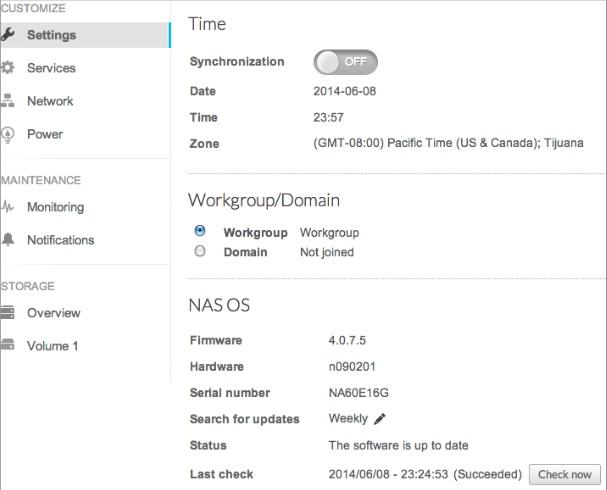
La procédure de mise à jour à l'aide d'un fichier capsule n'efface pas votre configuration ni les fichiers enregistrés sur le disque.
Avant de commencer, vérifiez que :
- vos données importantes ont été sauvegardées ;
- les utilisateurs de votre réseau ont cessé de transférer des données vers le NAS.
- Téléchargez le ficher capsule de mise à jour depuis la page de support de votre produit.
- Décompressez les fichiers.
- Dans le tableau de bord, créez un utilisateur et un partage nommés « admin », s'ils n'existent pas encore. Assurez-vous que l'utilisateur admin dispose de droits d'accès en lecture et écriture au partage admin.
- Ouvrez le partage admin, puis créez un dossier appelé « Update » (avec un U majuscule).
- Copiez le fichier capsule décompressé dans le dossier Update.
- Redémarrez le NAS à l'aide du tableau de bord.
- Accédez à Device Manager → Settings (Gestionnaire de périphériques → Paramètres) afin de vérifier que le firmware a bien été mis à jour.
The SNA update procedure will not erase your configuration or files saved to the drive.
La procédure de mise à jour via SNA n'efface pas votre configuration ni les fichiers enregistrés sur le disque.
Avant de commencer, vérifiez que :
- vos données importantes ont été sauvegardées ;
- les utilisateurs de votre réseau ont cessé de transférer des données vers le NAS ;
- vous utilisez la dernière version de Seagate Network Assistant.
- Téléchargez le ficher capsule de mise à jour depuis la page de support de votre produit, puis décompressez-le.
- Exécutez Seagate Network Assistant.
-
Accédez à Preferences (Préférences) et vérifiez que l'option IPConf Support (Prise en charge IPConf) est désactivée.
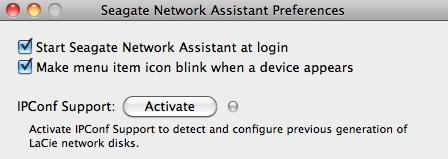
-
Ouvrez Seagate Network Assistant, sélectionnez votre produit dans la colonne de gauche, puis ouvrez l'onglet Configuration.
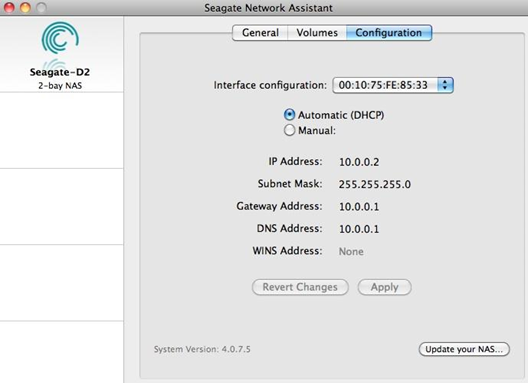
- Cliquez sur le bouton Update your NAS (Mettre à jour votre NAS), puis saisissez vos identifiants d'administrateur.
- Recherchez le package de mise à jour (fichier .capsule) que vous avez téléchargé sur le site Web de Seagate, puis chargez-le.
- Sélectionnez Continue (Continuer) pour commencer la mise à jour. Sur Mac, l'utilisateur peut être invité à saisir son mot de passe d'administrateur de l'ordinateur.





